Analoge Videoaufnahme
Die Beschreibung in diesem Abschnitt bezieht sich auf die Aufnahmefunktion vor der Überarbeitung in Version
Klicken Sie dazu auf die entsprechende Schaltfläche im Aufnahmedialog im unteren Bereich.

Weitere Informationen zum Aufnahmedialog
Mit dieser Option führen Sie eine Videoaufnahme von analogen Quellen durch.
Analoge Videoquelle anschließen
Verbinden Sie den Videoausgang der Videokamera oder des Videorekorders mit dem Videoeingang (TV-, Video- oder VideoIn-Grafikkarte) Ihres PCs und den Audioausgang mit dem Line-Eingang Ihrer Soundkarte.
Weil die verfügbaren Gerätekonfigurationen sehr unterschiedlich sein können, lässt sich schwer sagen, welche Kabel Sie für Ihr spezielles Gerät verwenden müssen. Darüber informiert Sie im Zweifelsfall die Dokumentation Ihres Rekorders bzw. Ihrer TV-, Video- oder Grafikkarte.
Beispiel: Viele Videorekorder bieten einen Scart, gelegentlich auch drei Cinch-Ausgänge: zwei für die Stereo-Tonspur, einen für das Bild. In einem solchen Fall brauchen Sie einen Scart-auf-Cinch-Adapter bzw. ein Kabel mit drei Cinch-Steckern an jedem Ende.

|

|

|
| Scart/Cinch-Adapter | Scart/Cinch-Adapter mit 3 Cinchkabeln | Stereo-Cinch/Mini-Klinke-Adapter |
Die meisten Soundkarteneingänge sind Stereo-Miniklinkenbuchsen. Um den Audioausgang des VHS-Recorders mit dem Audioeingang der Soundkarte zu verbinden, brauchen Sie einen Stereo-Cinch-zu-Miniklinke-Adapter.
Sie müssten sich also ein Kabel mit drei Cinch-Steckern und einen Stereo-Cinch-zu-Miniklinke-Adapter aus dem Fachhandel besorgen.
Aufnahmedialog
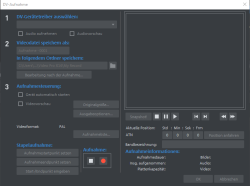
Video-/Audiotreiber: Hier lassen sich die Videokarte oder die Soundkarte für die Aufnahme einstellen. In praktisch allen Fällen ist die Installation der zur Hardware mitgelieferten Treibersoftware erforderlich.
Eingang/Tuner-Settings: Unterstützt Ihre Videoaufnahmekarte mehrere Quellen, z. B. wenn auf der Karte noch ein Fernsehtuner oder mehrere Eingänge (SVHS, Composite...) vorhanden sind, können Sie hier die richtige Aufnahmequelle und den aufzunehmenden TV-Kanal auswählen.
Videodatei speichern als / In folgendem Ordner speichern: Hier geben Sie den Titel Ihres aufzunehmenden Films ein. Außerdem können Sie den Ordner auswählen, in den Ihre Videodatei gespeichert werden soll. Voreingestellt ist der Standard-Aufnahmeordner. Diesen können Sie in den Pfadeinstellungen unter Menü „Datei > Programmeinstellungen > Verzeichnisse“ ändern.
Bearbeitung nach der Aufnahme: Hier erreichen Sie die automatischen Bearbeitungsmöglichkeiten.
Aufnahmequalität: In der Listbox können Sie verschiedene vordefinierte Aufnahmequalitäten wählen, je nach Verwendungszweck des Bildmaterials und Computerleistung. Sie sind nach Bildqualität geordnet. Mit Konfiguration können Sie die Qualität für das gewählte Preset noch feineinstellen. Selbst erstellte Presets tauchen in dieser Liste mit auf, sofern sie in den vorgeschlagenen Ordner gespeichert werden.
-
Die mit MPEG gekennzeichneten Presets nehmen direkt ins MPEG-Format auf.
-
Das Preset „AVI: Benutzerdefiniert“ erlaubt es, AVI-Videos mit den bei Video Pro X mitgelieferten Codecs aufzunehmen. Es gibt unterschiedlichste Codecs für verschiedene Anwendungsbereiche, beispielsweise den „MSU Screencapture Lossless Codec“, der auf Bildschirmaufnahmen spezialisiert ist. Beachten Sie dazu auch die Allgemeinen Hinweise zu AVI-Videos.
HINWEIS Tipp: Nutzen Sie die MPEG-Presets bevorzugt, wenn Sie Ihre Aufnahmen gleich brennen wollen, weil durch das sog. „Smart Encoding“ das aufwändige Encodieren nach der Aufnahme entfallen kann.
Erweitert...: Öffnet den Einstellungsdialog des Videotreibers.
Aufnahmesteuerung: Hier befinden sich die rote Aufnahme-Schaltfläche und die Stopp-Schaltfläche. Damit starten und stoppen Sie die Aufnahme.
Timer Aufnahme aktiv/Zeitbegrenzung: Hier können Sie eine Aufnahmestartzeit und -länge einstellen, so dass Ihr Computer zu einem voll funktionsfähigen Videorekorder wird.
Snapshot!: Hier erzeugen Sie ein Standbild direkt aus dem Programmmonitor heraus. Die Bilder werden als Grafikdatei in der angegebenen Auflösung im Aufnahmeordner gespeichert.
Aufnahmeinformationen: Hier werden statistische Angaben gemacht über die Aufnahme-Zeit, die verfügbare Plattenkapazität, die aufgenommenen „Frames“ (Einzelbilder) und die „Dropped Frames“. Dropped Frames sind „ausgelassene“ Bilder; sie entstehen, wenn der Computer für das ausgewählte Bildformat und die eingestellte Aufnahmequalität zu langsam war und nicht alle ankommenden Frames aufnehmen konnte.
Vorschau: Bei manchen Grafikkarten kann die Systembelastung reduziert werden, wenn Sie die Videovorschau abstellen. Wenn Sie ein „Echo“ hören, deaktivieren Sie die Audiovorschau.
Erweiterte Einstellungen im Videoaufnahme-Dialog
Diese Dialoge, sogenannte „Property Sheets”, werden von den Videokartentreibern zur Verfügung gestellt. Die treiberspezifischen Leistungsmerkmale können je nach Karte voneinander abweichen. Zudem haben wir nur begrenzten Einfluss auf das Verhalten dieser Treiber. Sollte es Probleme geben, kontaktieren Sie bitte den Hersteller Ihrer Videokarte und fragen Sie nach Treiber-Updates.
Eingang: Stellt den sogenannten „Crossbar” (Kreuzschiene) der Videokarte ein.
Damit wird festgelegt, von welchem Video- und Audioeingangssignal aufgenommen wird. Die Kreuzschiene ist dem eigentlichen Videoaufnahmechip vorgeschaltet. Im Feld „Output“ ist der Videoausgang (der Kreuzschiene), also der Eingang des Aufnahmechips (Video- bzw. Audiodecoder In) der Videokarte, einzustellen. Im Feld „Input“ wählen Sie die Signalquelle aus, die die Videokarte zum Aufnehmen des Eingangs benutzen soll. Manche Videokarten haben für Audio und Video getrennte Kreuzschienen. Wenn es Probleme geben sollte, probieren Sie am besten verschiedene Einstellungen durch, bis der richtige Ton mit dem richtigen Bild kommt.
-
Composite In = der normale Videoeingang (i. a. Cinch-Buchse)
-
S-Video = S-Video-Eingang (Mini-DIN-Buchse)
-
S-VHS In = S-VHS-Eingang (Spezialkabel)
-
Tuner In = TV-Signal des eingebauten Tuners
Bildeinstellung
Videodecoder: Sollte Ihr Bild nur schwarzweiß sein oder flackern, kann der Videostandard falsch eingestellt sein. In Deutschland wird PAL_B verwendet.
VideoProcAmp: Feineinstellungen für Farben, Helligkeit, Kontrast usw. Es empfiehlt sich, die Herstellereinstellungen nicht zu ändern.
Format: Hier bitte keine Änderungen vornehmen. Einstellungen zum Aufnahmeformat werden im Videoaufnahmedialog unter Aufnahmequalität vorgenommen.
Senderwahl
Nur vorhanden, wenn auf der Videokarte ein TV-Tuner integriert ist.